Blog, Điện thoại & Máy tính
Top 6 phần mềm quay màn hình tốt nhất
Nhu cầu quay lại các thao tác trên màn hình máy tính hiện nay rất lớn, đặc biệt là với những người phải thường xuyên thực hiện các bài hướng dẫn trên Windows hoặc các game thủ. Do đó, nếu không có các công cụ hỗ trợ tính năng quay phim màn hình sẽ là điều vô cùng thiếu sót. Vậy, hiện nay có những phần mềm quay màn hình máy tính nào hiệu quả và chất lượng? Mời bạn tham khảo bài viết sau đây nếu đang có việc cần dùng đến việc quay màn hình nhé!
Phần mềm quay màn hình ApowerREC
Nội dung
ApowerREC là một trong những công cụ lý tưởng cho các YouTuber. Bởi, chúng có thể ghi và chỉnh sửa màn hình, đồng thời cho phép người dùng ghi lại được những cảnh quay webcam và lên lịch ghi hình hiệu quả.
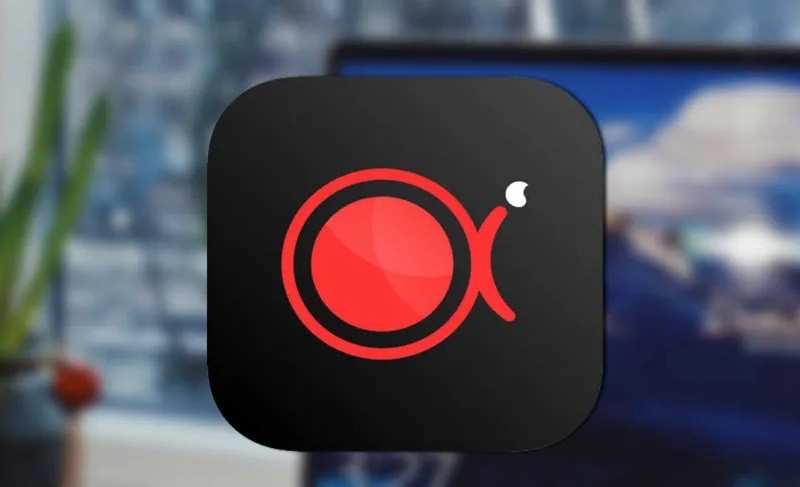
Chưa kể, chúng còn hỗ trợ ghi đồng thời âm thanh và video, người dùng có thể dễ dàng tạo và chỉnh sửa nội dung nhanh chóng đến bất ngờ. Ngoài ra, ApowerREC còn hỗ trợ ghi lại cảnh mình muốn trên thiết bị di động chứ không riêng gì máy tính.
Tính năng, ưu điểm:
- Quay lại màn hình và cảnh quay webcam.
- Tính năng ghi âm dễ dàng.
- Trình chỉnh sửa video thông minh với đầy đủ chú thích và hiệu ứng.
- Phần mềm hỗ trợ chuyển đổi video thành nhiều loại file đa dạng, phong phú.
- Bên cạnh đó, chúng còn có ưu điểm chụp ảnh màn hình, ghi lại trên cả PC và thiết bị di động.
- Upload được lên nhiều trang web video.
- Phần mềm quay màn hình ApowerREC có hỗ trợ phiên bản miễn phí, cho phép người dùng quay tối đa 3 phút 1 lần.
Phần mềm quay màn hình OBS Studio
Đối với các game thủ, OBS Studio là một phần mềm quay màn hình máy tính miễn phí tốt nhất, giúp bạn có thể chụp hoặc phát trực tuyến trò chơi. Bởi, chúng tích hợp các tính năng tuyệt vời cho người dùng đạt được các bản ghi chất lượng cao.
Không chỉ vậy, nó còn có sẵn hoàn toàn miễn phí trên mọi hệ điều hành như: Mac, Windows, Linux.
Những đặc điểm và tính năng nổi bật của OBS Studio:
- Cho sản phẩm quay màn hình với độ nét cao, không hạn chế độ dài của video.
- Phần mềm cho phép phát trực tiếp video lên các trang mạng xã hội như: Twitch, YouTube.
- Đương nhiên, chúng cũng có tính năng lưu bản ghi vào máy tính ở định dạng FLV.
- Ở các hệ thống game, các gamer có thể dùng OBS Studio để quay các trò chơi đang chạy ở chế độ toàn màn hình hiệu quả.
- Ngoài ra nó còn có các phím nóng giúp người dùng tùy chỉnh để kiểm soát việc ghi âm.
- Phát trực tuyến cũng như ghi âm với chất lượng HD.
Nhược điểm:
Vì có nhiều ưu điểm nên bắt buộc bạn phải mất nhiều thời gian thiết lập mới có thể dùng được phần mềm quay màn hình này.
Phần mềm quay màn hình FlashBack Express
FlashBack Express chính là phần mềm quay màn hình tiếp theo mà chúng tôi muốn giới thiệu trong bài viết này. Chúng sở hữu nhiều tính năng độc đáo để ghi lại các trò chơi và ghi lại cảnh từ webcam của bạn.
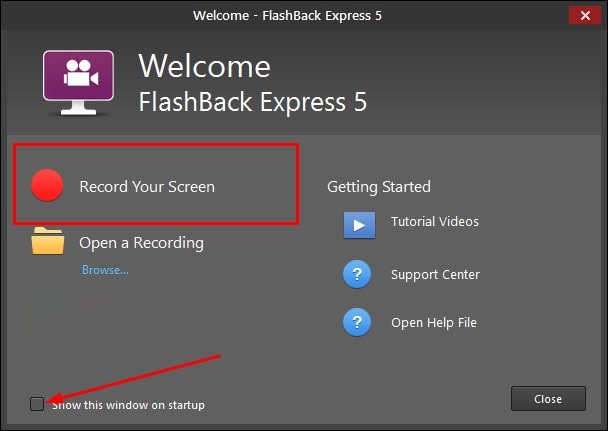
Dù là phiên bản miễn phí nhưng FlashBack Express lại đẳng cấp đến độ cho những bản ghi đẹp chất lượng tuyệt vời. Chưa kể, giới hạn quay video là hoàn toàn không có, giao diện sử dụng cũng đơn giản, dễ hiểu. Đây quả thật là một trong những công cụ có tính cạnh tranh cao so với các phần mềm cao cấp khác.
Với FlashBack Express, người dùng hoàn toàn có thể tha hồ lựa chọn ghi từ toàn màn hình, webcam, ghi nhiều màn hình cùng lúc hoặc ghi âm từ mic thoải mái. Những bản sau khi ghi xong có thể lưu lại rồi đem chỉnh sửa cho phù hợp và lưu lại 1 lần nữa vào máy tính hoặc đăng lên YouTube đều rất hiệu quả.
Ưu điểm nổi bật:
- Giao diện phần mềm đơn giản, dễ nhìn, dễ sử dụng chưa tính là đẹp mắt.
- Tích hợp nhiều trình chỉnh sửa video thông minh, hiện đại.
- Người dùng thậm chí còn có thể lựa chọn định dạng video xuất ra ngoài trên phần mềm quay này.
Apowersoft Free Online Screen Recorder
Nếu nói đến những công cụ quay màn hình máy tính miễn phí với tính năng hỗ trợ mạnh mẽ, thì không thể bỏ qua Apowersoft Free Online Screen Recorder. Đây là một trong những phần mềm dù không thích hợp cho game thủ lắm, song lại là giải pháp hoàn hảo cho ai đang làm trong lĩnh vực giảng dạy, hướng dẫn, đào tạo,…
Đầu tiên, khi sử dụng Apowersoft, hệ thống sẽ nhắc bạn tải về máy một trình khởi chạy nhỏ gọn. Sau đó, người dùng sẽ có thể sử dụng mọi tính năng hỗ trợ phổ biến để quay lại màn hình. Đặc biệt, Apowersoft có thể quay lại màn hình máy tính, webcam, ghi lại âm thanh từ máy tính hoặc micro,… dễ dàng, đơn giản.
Chưa hết, phần mềm quay màn hình này còn có thể cho phép người dùng quay toàn bộ màn hình hay chọn một phần nào đó để quay đều được. Ngoài ra, bạn hoàn toàn được phép lựa chọn ghi theo độ phân giải đặt trước.
Không cần phải thực hiện thao tác dài dòng, rườm rà, bởi Apowersoft Free Screen Screen Recorder cũng cung cấp các phím tắt thuận tiện cho tốc độ ghi, lựa chọn có con trỏ trong bản ghi hay không, thêm chú thích trong quá trình ghi và chọn đầu ra theo các định dạng MP4, WMV, AVI, MOV,…
Sau khi đã hoàn tất, bạn có thể lưu bản ghi dưới dạng file video, GIF, tải trực tiếp lên YouTube, Vimeo hoặc gửi đến Google Drive, Dropbox đều hoàn toàn được phép nhé!
Tuy nhiên, nếu muốn chỉnh sửa clip bạn phải tải về Apowersoft Video Editor, đây là công cụ cho phép bạn thực hiện các điều chỉnh đơn giản trước khi xuất video theo định dạng ưa thích. Chúng là nhược điểm mà nhiều người dùng còn than phiền về Apowersoft. Lưu ý rằng, công cụ này không mấy thích hợp với việc quay màn hình các trò chơi bạn nhé!
Debut Video Capture
Debut Video Capture lại là một phần mềm quay màn hình đang trong giai đoạn thử nghiệm công khai. Do đó, đương nhiên là chúng hoàn toàn miễn phí cho bạn thỏa sức thử hết các tính năng nổi bật của nó. Đó không chỉ là công cụ hỗ trợ quay màn hình với đầy đủ các tính năng của các phần mềm quay màn hình khác. Mà chúng còn còn có thể quay lại các thiết bị từ bên ngoài như webcam hoặc camera an ninh.

Thậm chí, cao cấp hơn, nó còn cho phép bạn quay lại thiết bị này một cách tự động, có nghĩa là nó có thể trở thành trung tâm chính của hệ thống an ninh gia đình.
Tiếc rằng, Debut Video Capture chưa phát triển công cụ chỉnh sửa hậu kỳ. Song, bạn vẫn có thể áp dụng các bộ lọc và thêm chú thích, hình ảnh,… dễ dàng trước khi bắt đầu ghi. Bên cạnh đó, tuy không có tùy chọn để xuất video trực tiếp lên YouTube hoặc Facebook, nhưng bạn có thể lưu bản ghi ở tất cả các định dạng như: MOV và AVI, MP4,… Giao diện của phần mềm này cũng được đánh giá là hơi cũ kỳ và cổ điển, không bắt trend.
Với ShareX, giao diện không được trực quan cho lắm, nên nếu muốn quay bạn buộc phải nhấn Shift + Print Screen và dừng lại bằng Ctrl + Shift + Print Screen. Ngoài ra, bạn cũng có thể sử dụng ShareX để lưu ảnh chụp dưới dạng GIF và file video.
Đây là điều cực kỳ hữu ích để chia sẻ trên các diễn đàn và phương tiện truyền thông xã hội. ShareX còn cho phép người dùng sử dụng tính năng chụp toàn bộ trang web, chụp và nhận dạng văn bản qua OCR, và thậm chí chụp màn hình tự động.
Tuy nhiên, nếu bạn là game thủ và muốn tìm kiếm phần mềm quay màn hình thì chúng hoàn toàn không thích hợp. Bởi, công cụ này không hỗ trợ quay các trò chơi.
Trên đây là top 6 phần mềm quay màn hình máy tính phổ biến đang rất được ưa chuộng hiện nay. Tùy theo nhu cầu cũng như ý thích mà bạn có thể chọn cho mình một công cụ lý tưởng nhé! Chúc các bạn thành công!
Xem thêm:

